Comment créer un virus PC
Comme je vous l'ai dit à l'ouverture du post, créer un virus faire une blague innocente à vos amis ne nécessite aucune compétence technique particulière et n'endommage en rien l'ordinateur de la "victime" comme peuvent le faire pourtant de vrais virus informatiques, qui nécessitent de hautes compétences pour être créés et dont la création évidemment , ce n'est pas un sujet que je souhaite traiter en raison des conséquences néfastes que cela pourrait avoir sur les PC sur lesquels ils sont installés.
Cela dit, pour tromper vos connaissances, vous pouvez créer une fausse cybermenace capable de éteindre leur ordinateur. Voyons comment faire tout de suite, vous trouverez tout expliqué en détail ci-dessous. La procédure à mettre en œuvre est la même sur toutes les versions de Windows.
Comment créer un virus qui éteint votre PC
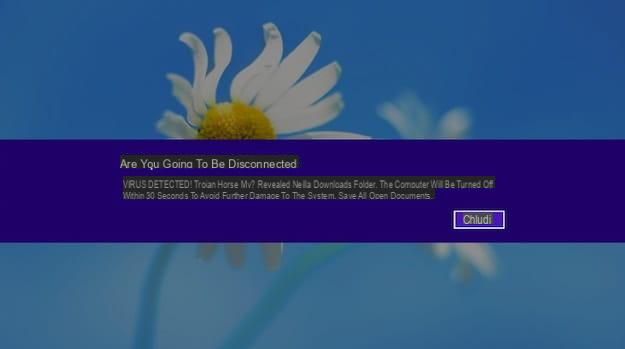
Pour créer un virus capable d'arrêter votre PC, il vous suffit de créer ou de modifier un raccourci vers la fonction d'arrêt automatique de Windows avec un message personnalisé de type virus.
Pour ce faire, faites d'abord un clic droit quelque part sans icônes sur le à poser et sélectionnez des éléments Nouveau> Lien dans le menu qui s'ouvre. Dans la fenêtre qui s'affiche à l'écran, collez le code suivant dans le champ Entrez le chemin du lien.
shutdown -s -t 30 -c "VIRUS DETECTED! Trojan horse JO / ke.my.7 révélé dans le dossier C: Downloads. Votre ordinateur sera arrêté dans les 30 secondes pour éviter d'endommager davantage votre système. Veuillez enregistrer tous les documents ouverts ."
Cliquez ensuite sur le bouton Avanti, tapez le nom que vous voulez donner à votre faux virus dans le champ Entrez le nom du lien et, enfin, appuyez sur le bouton Fins.
Vous devez maintenant déplacer le raccourci que vous avez créé dans le dossier pour qu'il s'exécute automatiquement au démarrage de Windows. Puis faites un clic droit sur le lien que vous venez de créer et sélectionnez l'élément taille dans le menu qui s'affiche. Après cela, si vous utilisez fenêtres 10 ou Windows 8 / 8.x, cliquez sur l'icône de Explorateur de fichiers (celui avec le dossier jaune) que vous trouvez sur le barre des tâches et allez à l'emplacement C: UsersCompteNameAppDataRoamingMicrosoftWindowsMenu DémarrerProgrammesDémarrage, en prenant soin de modifier nomecompte avec le nom du compte qui vous intéresse.
Si, par contre, vous utilisez fenêtres 7 ou version précédente du système d'exploitation Microsoft, appuyez sur le bouton Démarrer (celui avec le drapeau de fenêtres) que vous trouvez en bas à gauche du barre des tâches, allez dans le dossier Tous les programmes, faites un clic droit sur le dossier Exécution automatique et sélectionnez l'article Explorer dans le menu qui s'affiche.
A ce stade, quelle que soit la version de Windows utilisée, dans la fenêtre qui s'ouvre, faites un clic droit sur un point sans icônes et sélectionnez l'élément Pâte dans le menu contextuel, afin de déplacer votre faux virus du bureau vers le dossier de démarrage de Windows.
Désormais, à chaque démarrage de Windows, le propriétaire du PC sera accueilli par un message d'avertissement concernant la présence d'un virus sur le PC et après 30 secondes, l'ordinateur s'éteindra automatiquement.
Une fois la blague terminée, vous pouvez supprimer le faux virus de votre PC simplement en supprimant le raccourci créé précédemment dans le dossier pour l'exécution automatique des programmes Windows, tout en annulant l'arrêt automatique de l'ordinateur après l'apparition de l'avertissement concernant la fausse menace. informatique, il suffit d'appeler le Cours, en utilisant la combinaison de touches Win + R, tapez la commande shutdown-a dans le champ approprié et cliquez sur le bouton OK.
Maintenant que vous savez créer un virus qui éteint votre PC, vous pouvez également modifier l'avertissement et le délai après lequel la fausse cybermenace doit automatiquement éteindre l'ordinateur : pour cela, vous devez agir lors de la création du lien et modifiez le code collé dans ce dernier. Remplacez ensuite la valeur 30 avec le nombre de secondes après lesquelles le faux virus doit éteindre l'ordinateur et changer la phrase "VIRUS DETECTE ! Cheval de Troie JO / ke.my.7 etc." avec l'un de votre choix pour apparaître dans le message d'avertissement. Simple, n'est-ce pas ?
Comment créer un virus avec le Bloc-notes

En plus, comme je l'ai indiqué à l'étape précédente, vous pouvez créer un virus capable d'éteindre le PC même en utilisant le Bloquer les notes. Même dans ce cas, vous n'aurez rien à faire de particulièrement compliqué, ne vous inquiétez pas : voyons tout de suite comment nous devons procéder.
Commencez par créer un nouveau fichier texte en cliquant sur le bouton Bouton Démarrer (celui avec le drapeau de fenêtres) placé sur le barre des tâchesà la recherche du Bloquer les notes dans la liste des programmes installés et en sélectionnant le lien correspondant. Dans la fenêtre qui s'ouvre, tapez le texte suivant.
@ Echo off
shutdown -s -f -t 60 -c votre PC est infecté !
Ensuite, enregistrez le fichier texte créé en cliquant sur le menu Déposez le dans la fenêtre Bloc-notes (en haut à gauche) et en sélectionnant l'élément Enregistrer sous dans le menu qui s'affiche. A l'aide de la fenêtre qui s'ouvre, indiquez ensuite l'emplacement où vous souhaitez enregistrer le fichier texte et le nom que vous souhaitez lui attribuer, puis modifiez le format à partir duquel.txt a .bat ou . Cmd, cliquez sur le bouton Sauver et fermez la fenêtre du Bloc-notes.
Si vous ne pouvez pas voir et modifier l'extension de fichier, lisez mon guide sur la façon d'afficher l'extension de fichier, pour comprendre comment y remédier.
À ce stade, faites un clic droit à un endroit du bureau où il n'y a pas d'icônes, choisissez l'élément nouveau dans le menu contextuel et sélectionnez l'option collegamento.
Dans la fenêtre que vous voyez maintenant à l'écran, cliquez sur le bouton Pâte feuilletée et sélectionnez le fichier créé précédemment avec Notepad, puis cliquez sur le bouton Avanti, donnez au lien un nom qui vous plait et qui intrigue la victime, en le saisissant dans le champ Entrez le nom du lien, et appuyez sur le bouton Fins.
Maintenant, changez l'icône du raccourci de manière à camoufler au mieux le faux virus créé : pour cela, faites un clic droit dessus, sélectionnez l'élément propriété dans le menu qui s'ouvre, cliquez sur le bouton Changer l'icône, sélectionnez celui que vous préférez dans la liste prédéfinie qui s'ouvre et validez votre choix en appuyant sur le bouton OK deux d'affilée. Si vous le souhaitez, vous pouvez également en définir un personnalisé, en le téléchargeant sur Internet ou en le créant vous-même, comme je vous l'ai expliqué dans mon guide axé sur les icônes gratuites.
Lorsque votre ami ouvre le lien vers le faux virus qui vient d'être créé, l'ordinateur s'éteindra automatiquement après 60 secondes, affichant d'abord le message précédemment tapé dans le Bloc-notes. Pour annuler l'arrêt automatique du PC après l'apparition de l'avertissement relatif au faux virus, il suffit, même dans ce cas, d'appeler le Cours, en utilisant la combinaison de touches Win + R, tapez la commande shutdown-a dans le champ approprié et cliquez sur le bouton OK.
Par ailleurs, je précise que, si vous le souhaitez, vous pouvez modifier l'avertissement et le délai au bout duquel le virus doit éteindre automatiquement l'ordinateur : pour cela, vous devez agir sur le fichier de la fausse cyber menace lors de la phase de création avec Bloc-notes. Pour être précis, si vous souhaitez modifier le délai après lequel le PC doit s'éteindre, remplacez 60 avec le nombre de secondes que vous préférez. Si, par contre, vous voulez modifier le message, remplacez la phrase Votre PC a été infecté ! avec celui que vous voulez faire à l'écran.
Comment créer un virus par téléphone

Créer un virus pour se moquer des amis est aussi faisable sur smartphones (et tablettes) Android. Dans ce cas, cependant, il vous suffit de recourir à l'utilisation d'une application conçue à cet effet, telle que celle appelée blague sur le créateur de virus, grâce auquel, comme on peut le deviner d'après le nom lui-même, il est possible d'organiser un bel écran en simulant l'attaque d'un virus sur l'écran du téléphone portable.
Pour le télécharger, prenez l'appareil sur lequel vous souhaitez aller agir, déverrouillez-le et rendez-vous dans la rubrique du Play Store relative à l'application. Appuyez ensuite sur le bouton Installer. Lancez ensuite l'application en appuyant sur le bouton Avri est apparu à l'écran.
Maintenant que vous voyez l'écran de l'application, appuyez sur l'élément Créer un premier virus situé en bas, sélectionnez le faux virus que vous préférez parmi ceux de la liste supérieure, en le faisant glisser vers la droite ou la gauche, et personnalisez ses fonctionnalités et son fonctionnement à l'aide des champs et des menus déroulants appropriés que vous trouverez plus bas. Par exemple, vous pouvez modifier le type de police utilisé, le délai après lequel l'application agit, etc.
Enfin, cliquez sur le bouton Aperçu, pour prévisualiser le faux virus, et sur les boutons Exécuter le virus e Démarrer, pour activer l'application. Si vous êtes invité à accorder à l'application les autorisations nécessaires pour gérer les commandes, les fenêtres contextuelles et d'autres éléments d'Android, veuillez l'accepter.
Lorsque vous le souhaitez, vous pouvez désactiver le faux virus en secouant simplement votre smartphone ou en sélectionnant le centre de notification contextuel de notification approprié.
Comment se défendre contre les virus

Dans les lignes précédentes je vous ai expliqué comment créer un virus, totalement inoffensif, pour se moquer de vos amis, à la fois en agissant comme un PC et comme un smartphone et une tablette. Dans un souci d'exhaustivité de l'information, il est de mon devoir de vous indiquer également comment vous défendre contre ce qui, d'autre part, sont les véritables cybermenaces qui peuvent affecter le bon fonctionnement de vos appareils.
Quant au côté Windows, la règle d'or numéro un pour ne pas tomber sur troyen et d'autres menaces informatiques est d'installer et d'utiliser un bon antivirus, grâce auquel ils peuvent être identifiés, bloqués et supprimés. Il existe de nombreux antivirus, gratuits et payants. Si vous souhaitez des conseils à ce sujet, vous pouvez vous référer à mes guides dédiés, respectivement, du meilleur antivirus gratuit et du meilleur antivirus payant.
Une autre chose que je vous suggère de faire est d'en installer un bon antimalware, c'est-à-dire un logiciel qui, sans « marcher sur les pieds » de l'antivirus classique, supprime les malwares et spywares qui peuvent potentiellement échapper au contrôle des programmes de sécurité informatique classiques. Pour approfondir la discussion et découvrir quels sont les meilleurs outils de la catégorie, je vous propose de lire mon guide dédié spécifiquement aux meilleurs antimalware.
Toujours pour mieux protéger votre PC, je vous recommande également de profiter d'un pare-feu, à installer en permanence mises à jour dernière disponible pour votre ordinateur et portez une attention particulière à ,progiciel vous téléchargez, en évitant ceux provenant de sources suspectes. Pour plus d'informations, lisez mon article sur la façon de protéger votre PC.
Un discours, à certains égards similaire, est également valable pour Android. La plateforme mobile du "robot vert", en effet, est souvent la cible de personnes malveillantes et il n'est pas si rare d'entendre parler de virus également pour ces derniers. Pour éviter de vous retrouver dans de telles situations, la meilleure suggestion que je puisse vous proposer est de simplement télécharger application de sources fiables, c'est-à-dire uniquement à partir du Play Store. L'antivirus est déjà inclus "en standard", Google le propose, mais il est possible de l'associer à un antimalware tiers, comme ceux que je vous ai signalés dans mon article sur le meilleur antivirus pour Android.
Comment créer un virus











